
Gunakan app dalam skrin penuh pada Mac
Kebanyakan app pada Mac anda menyokong mod skrin penuh—app yang memenuhi keseluruhan skrin—supaya anda boleh memanfaatkan setiap inci skrin dan bekerja tanpa gangguan desktop.
Pada Mac anda, di penjuru kiri atas tetingkap app, klik butang hijau, atau tekan Control-Command-F.
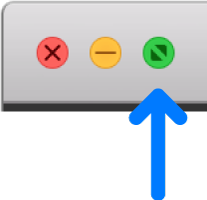
Dalam skrin penuh, lakukan mana-mana yang berikut:
Tunjukkan atau sembunyikan bar menu: Gerakkan penuding ke atau jauh daripada bahagian atas skrin.
Tunjukkan atau sembunyikan Dock: Gerakkan penuding ke atau jauh daripada lokasi Dock.
Bergerak antara app dalam skrin penuh: Leret kiri atau kanan pada trackpad. Lihat Gunakan gerak isyarat trackpad dan tetikus.
Untuk berhenti menggunakan app dalam skrin penuh, gerakkan penuding ke sudut kiri atas skrin, kemudian klik butang hijau, atau tekan Control-Command-F.
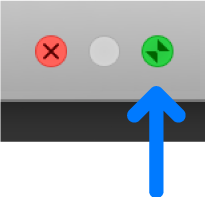
Untuk bekerja dalam tetingkap yang lebih besar tanpa pergi ke skrin penuh, perbesarkan tetingkap. Hanya tekan dan tahan kekunci Option semasa anda klik butang maksimum hijau ![]() . Tetingkap diperluaskan, tetapi bar menu dan Dock kekal kelihatan. Untuk kembali ke saiz tetingkap sebelumnya, Option-klik butang itu sekali lagi. Anda juga boleh dwiklik bar tajuk aplikasi untuk memaksimumkan tetingkap. Sebaliknya, jika app diminimumkan ke dalam Dock, tukar seting tajuk bar dalam keutamaan Dock.
. Tetingkap diperluaskan, tetapi bar menu dan Dock kekal kelihatan. Untuk kembali ke saiz tetingkap sebelumnya, Option-klik butang itu sekali lagi. Anda juga boleh dwiklik bar tajuk aplikasi untuk memaksimumkan tetingkap. Sebaliknya, jika app diminimumkan ke dalam Dock, tukar seting tajuk bar dalam keutamaan Dock.
Jika anda menggunakan app dalam skrin penuh, anda boleh memilih app lain dengan cepat untuk menggunakan app dalam Split View. Tekan Control-Anak Panah Atas (atau leret atas dengan empat jari) untuk masuk Mission Control, kemudian seret tetingkap daripada Mission Control ke dalam imej kecil aplikasi berskrin penuh dalam bar Spaces. Anda juga boleh seret satu imej kecil aplikasi ke dalam yang lain dalam bar Spaces.